Пока iPad от Apple часто кажется единственной игрой в городе, где речь идет о планшетах, не спите Серия Galaxy Tab от Samsung. Благодаря широкому выбору планшетов в различных ценовых категориях, планшеты Samsung являются мощными, элегантными и отличным способом смотреть Netflix, играть в игры или делать все, для чего вам нужно высокотехнологичное устройство. Лучшая часть? У нас есть десятки Скидки на планшеты Samsung Galaxy продолжается, так что вы можете получить новое модное устройство по доступной цене.
Содержание
- Как сделать снимок экрана на планшете Samsung Galaxy Tab
- Как сделать снимок экрана на планшете Samsung Galaxy Tab с помощью S Pen
- Как сделать снимок экрана с помощью жеста
- Как сделать скриншот с помощью голосовой команды
- Как сделать снимок экрана на старом планшете Samsung Galaxy Tab с помощью кнопки «Домой»
- Где найти ваши скриншоты?
Рекомендуемые видео
Легкий
5 минут
Любая модель Samsung Galaxy Tab.
S Pen (дополнительно)
Благодаря всем этим замечательным функциям вы в конечном итоге захотите поделиться тем, что происходит на вашем экране, с кем-то еще. Будь то конкретный игровой момент, забавный мем или довольно тревожное сообщение об ошибке, возможно, вам захочется узнать, как сделать снимок экрана. Чтобы вам было проще, вот наше руководство о том, как сделать снимок экрана на любом планшете Samsung Galaxy Tab.
Как сделать снимок экрана на планшете Samsung Galaxy Tab
Последние планшеты Samsung — фантастические устройства. Но если вы пользуетесь старым планшетом, вам может быть интересно как делать скриншоты теперь, когда кнопку домой убрали. К счастью, делать скриншоты по-прежнему легко.
Эти инструкции относятся к Samsung Модельный ряд Galaxy Tab S8, линейка Galaxy Tab S7 (включая Вкладка S7 FE), Галактика Таб С6 диапазон, Galaxy Tab S5e, Galaxy Tab S4 работает Андроид 10 и Galaxy Tab S3.
Шаг 1: Перейдите к экрану, снимок которого вы хотите сделать.
Шаг 2: нажмите Власть + Звук тише клавиши одновременно, чтобы сделать полноэкранный снимок экрана.
Связанный
- Заставил себя попробовать 14,5-дюймовый планшет — и получилось не очень
- Я рад, что Samsung Galaxy Note умер тогда, когда он умер
- Galaxy Z Flip 5 еще даже не существует, но сделка уже заключена
Как сделать снимок экрана на планшете Samsung Galaxy Tab с помощью S Pen
Нажатие кнопок — не единственный способ сделать снимок экрана на планшете Samsung Galaxy Tab. Если ваш планшет поддерживает стилус Samsung S Pen, вы также можете использовать его, чтобы сделать снимок экрана. Это особенно полезно, если вы хотите сделать снимок экрана определенной части вашего планшета, поскольку вы можете просто выделить ту часть экрана, которую хотите сделать снимок экрана, и оставить все остальное.
Шаг 1: С помощью S Pen откройте Воздушные команды меню ярлыков. Это маленький значок пера, обычно расположенный в правой части экрана. Если он не отображается, коснитесь экрана стилусом S Pen, чтобы активировать его.

Шаг 2: Идти к Умный выбор.

Шаг 3: Используйте S Pen, чтобы коснуться и перетащить рамку выбора в область снимка экрана.
Шаг 4: Нажмите Сохранить изображение кнопку в правой части меню, чтобы сохранить снимок экрана.
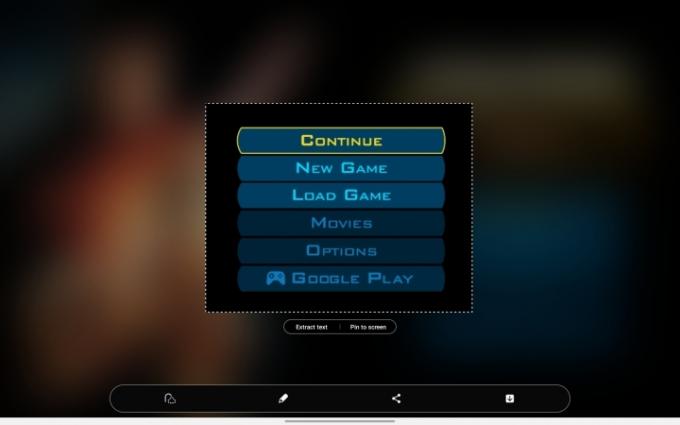
Как сделать снимок экрана с помощью жеста
Если этих методов вам недостаточно, есть другой способ сделать снимок экрана на планшете Samsung. Устройства Samsung, появившиеся еще в те времена, когда управление жестами не было модным, имели ряд жестов, которые можно было использовать для выполнения определенных действий. Один из них — провести ладонью по экрану, чтобы сделать снимок экрана.
Шаг 1: Сначала убедитесь, что эта функция у вас включена. Идти к Настройки > Расширенные возможности > Движения и жесты. Тогда убедитесь, Проведите ладонью, чтобы захватить включен (переключатель синий).

Шаг 2: Поместите край руки на один край экрана и проведите им поперек. Если все сделано правильно, будет сделан скриншот.
Чтобы научиться правильному поведению, может потребоваться немного практики, но как только вы освоитесь, вы сможете проводить пальцем справа налево или слева направо. К сожалению, смахивание вверх и вниз не работает.
Как сделать скриншот с помощью голосовой команды
Если у вас заняты руки, вы также можете сделать снимок экрана с помощью голосовой команды. Вот как.
Шаг 1: Убедитесь, что цифровой голосовой помощник, например Google Ассистент или Биксби включен.
Шаг 2: Попросите голосового помощника сделать снимок экрана. Это может быть так же просто, как «Эй, Биксби, сделай снимок экрана».

Как сделать снимок экрана на старом планшете Samsung Galaxy Tab с помощью кнопки «Домой»
Планшеты обычно служат намного дольше, чем смартфоны, поэтому вполне возможно, что у вас все еще есть Samsung Galaxy Tab S2 2017 года выпуска. Если это так, то создание снимка экрана на этом устройстве немного отличается от создания снимка экрана на более новых устройствах.
Шаг 1: Перейдите к тому экрану, снимок которого вы хотите сделать.
Шаг 2: нажмите Власть + Дом кнопки одновременно, чтобы сделать снимок экрана.

Где найти ваши скриншоты?
Конечно, вам нужно найти скриншоты после того, как вы их действительно сделали. К счастью, их легко найти. Просто зайдите в приложение «Галерея» и нажмите Альбомы > Скриншоты. Отсюда вы можете редактировать или делиться своими скриншотами в свое удовольствие. Или, если вам нужно место для хранения, вы также можете удалить их.
Рекомендации редакции
- Этот крошечный Android-телефон чуть не испортил мне Galaxy S23 Ultra
- Забудьте о кольце Oura — Samsung, возможно, создаст новое умное кольцо
- Samsung только что предоставил нам три больших тизера Galaxy Unpacked
- Я до сих пор использую Samsung Galaxy S23 Ultra по одной важной причине.
- Торопиться! Эти часы Samsung Galaxy Watch стоят 151 доллар за еще несколько часов.
Обновите свой образ жизниDigital Trends помогает читателям быть в курсе быстро меняющегося мира технологий благодаря всем последним новостям, забавным обзорам продуктов, содержательным редакционным статьям и уникальным кратким обзорам.




